طرز استفاده از فیلترهای فتوشاپ برای بهبود تصاویر (گام به گام)

بیشتر فیلترهای عکاسی جنبه کاربردی و هدف مشخصی دارند (مثل فیلتر Polarizing که درخشش و نور زیاد عکس را کم میکند) و بعضی از آنها فقط جنبه هنری دارند (مثل فیلترهای رنگی).
اگر هدفتان اضافه کردن فیلترهای رنگی باشد، باید بدانید که فتوشاپ فیلترهای بسیار زیادی برای این کار دارد که بهراحتی میتوانید در مرحله ادیت عکس از آنها استفاده کنید. البته بعضی از فیلترهای رنگی میتوانند جنبه کاربردی هم داشته باشند و عکس را کمی اصلاح کنند.
آموزش تصویری تمام فیلترهای فتوشاپ برای افکت تصاویر (تا جدیدترین نسخه)
فیلترهای کاربردی فتوشاپ
فیلترها برای تغییر ظاهر یا افکت دادن به یک تصویر، لایه یا موارد انتخابی در فتوشاپ استفاده می شود. در این آموزش، برخی از فیلترهای معمولی را به شما معرفی می کنیم که به شما نحوه استفاده از آنها آموزش داده می شود. از نظر من فیلترها در فتوشاپ مانند آنچه که جلوه های ویژه در فیلم های ویدئویی به صورت دستی اضافه می شوند؛ طراحی شده اند. گفته شده که راه های زیادی برای استفاده خلاقانه از فیلترها وجود دارد به طوری که مزیتی ارزشمند در نرم افزار فتوشاپ شناخته می شود.
فیلترهای موجود در Filter gallery
گالری فیلتر فتوشاپ اساسایک مکان برای کار با فیلترها در اسناد شماست. در گالری فیلتر شما می توانید از طریق بسیاری از انواع مختلف فیلتر مرور آنها را به صورت جداگانه به تصویر خود اعمال کنید و یا حتی آنها را در بالای همدیگر مانند لایه های پشته ای قرار دهید. برای رفتن به گالری فیلتر از مسیر فیلتر – گالری این کار را انجام دهید. در اینجا یک مرور سریع از گالری فیلتر داریم.
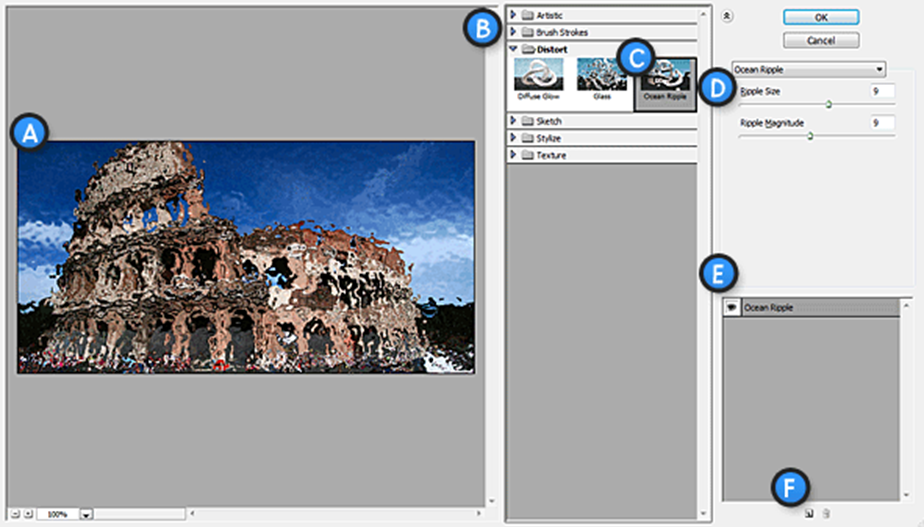
اجزای گالری فیلتر
A. پیش نمایش فیلتر
B. لیست فیلتر
C. فیلتر انتخاب شده اخیر
D. تنظیمات فیلتر
E. لایه های مفید
F.جدید/ حذف لایه های مفید
لایه های مفید فیلتر درست مانند فیلترهای معمولی در فتوشاپ کار می کند و می تواند برای نتایج دلخواه به یکدیگر متصل شوند. استفاده از گالری فیلتر بسیار آسان است. به سادگی با کلیک بر روی یک فیلتر گزینه های آن را به دلخواه خود تنظیم کنید و برای اعمال تنظیمات انجام شده روی اوکی کلیک کنید. برای قرار دادن چندین فیلتر در بالای یکدیگر روی لایه اثر جدید کلیک کنید و یک فیلتر دیگر را انتخاب کنید. شما می توانید انواع فیلتر را با کلیک کردن بر روی پوشه ها در لیست فیلتر گسترش دهید.

دسترسی سریع تر به فیلترها
گالری فیلتر واقعا یک بخش متنوع است. اگر دقیقا بدانید که چه فیلتری را می خواهید استفاده کنید، می توانید به طور مستقیم از منوی فیلتر در فتوشاپ استفاده کرده و به کار خود سرعت دهید.
استفاده از فیلترهای دیگر
همه فیلترها در فتوشاپ از طریق Filter Gallery در دسترس نیستند. بسیاری از انها باید به طور مستقیم از طریق منوی فیلتر استفاده شوند و رابط های منحصر به فرد و گزینه های مخصوص داشته باشند. ما نمی خواهیم هر فیلتری را در اینجا آموزش دهیم اما توصیه می کنم که برای استفاده از فیلترهای مختلف، برخی از آزمایشات را انجام دهید تا ایده خود را در مورد بعضی از آنها پیاده سازی کنید. نگاهی به برخی از فیلترهای رایج تر که اغلب در طراحی استفاده می شوند؛ می اندازیم.
فیلترهای تاری (filter – blur)
فیلترهای تاری در بسیاری از موارد مفید هستند. ما در حال حاضر چندین آموزش محبوب در توتوریال را که وابسته به فیلترهای تاری هستند؛ داریم. مانند مقاله ما در مورد اضافه کردن عمق میدان دید در فتوشاپ و آیکون ماورای صوتی ویندوز.

فیلتر Noise
فیلتر نویز برای اضافه کردن یا کاهش نویز دانه در عکس ها عالی است. شما می توانید فیلترهایی نظیر کاهش نویز را پیدا کنید که در هنگام کار با عکس های قدیمی، اسیب دیده و یا گرد و خاکی که نیاز به انجام کارهای اصلاحی دارند از آن استفاده کنید. فیلتر افزودن نویز نیز می تواند مفید باشد و برنامه های خلاقانه ای را به ما ارائه دهد.
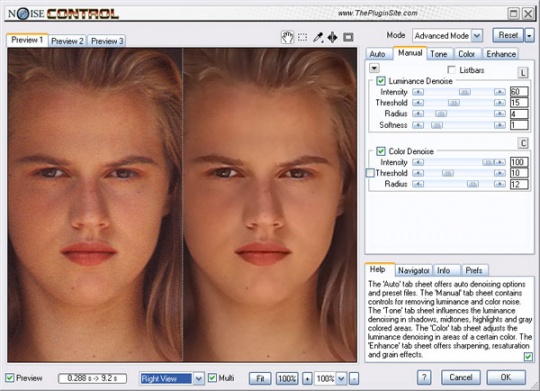
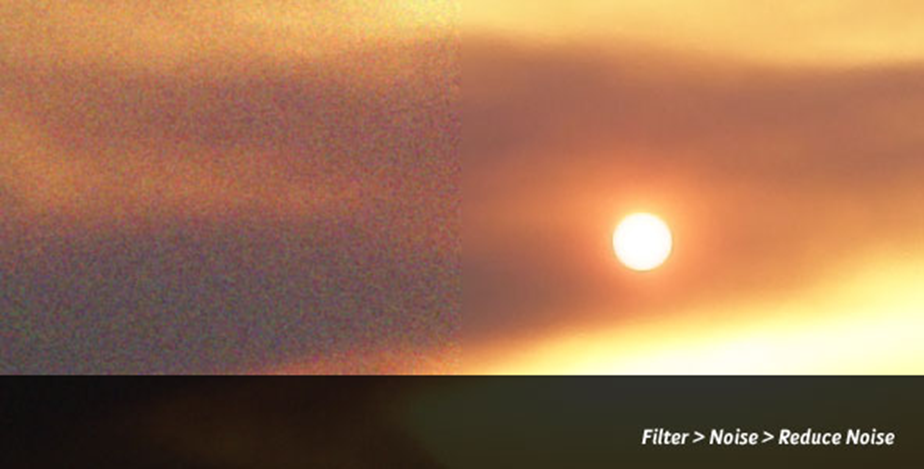
نکته مهم! معرفی ۴ تا از بهترین و جدیدترین بسته های آموزش نرم افزار فتوشاپ (زبان فارسی)
فیلترهای Sharpen
فیلترهای شارپن نیز برای اصلاح نواقص در عکس ها و همچنین تاکید بر عناصر مهم در یک طراحی عالی هستند. هنگام کار با تصاویر مبهم با افزایش کنتراست بین پیکسل ها می توانید فیلتر شارپن را برای روشن شدن و اصلاح لبه ها استفاده کنید.
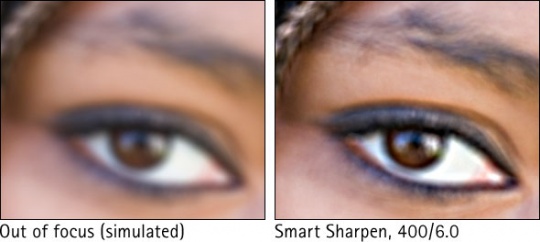

فیلتر Blur
این مجموعه از فیلترها برای محو کردن تصاویر، روتوش چهره، از بین بردن چین و چروک صورت و… کاربردهای فراوان دارند .
فیلتر Average
بیشترین رنگی را که می خواهید در تصویر به صورت یکنواخت به کار ببرید این فیلتر بهترین گزینه است.
فیلتر Blur and Blur More
مجموعه ای از دو فیلتر که کار هر دو محو کردن کلی تصویر است، با این تفاوت که فیلتر blur از شدت کمتری نسبت به فیلتر blur more قدرت محو کنندگی دارد.
فیلتر Gaussian Blur
فیلتری مورد علاقه عکاسان و گرافیست هاست. در واقع عمل انجام شده این فیلتر نیز مانند دو فیلتر قبلی است ام با این تفاوت که ، این فیلتر دارای پنل تنظیمات است. فیلتر Gaussian Blur می تواند یک اثر مه آلود نیز تولید کند.
فیلتر Box Blur
این فیلتر برای ایجاد جلوه های ویژه بسیار مفید است. می توان بخشی از تصویر را که قصد محو کردن را دارید انتخاب و سپس همان ناحیه را مات تر کنید.
فیلتر Lens Blur
به صورت عمقی محو کنندگی را به تصویر اضافه می کند به طوری که برخی اشیاء در مرکز خوب و در دیگر قسمتها بصورت تار دیده می شوند.
فیلتر Motion Blur
کاربرد این فیلتر محو کردن به صورت جهت دار است شما می توانید توسط ابزارهای داخلی آن ، جهت و فاصله محو کردن را تعیین کنید.
فیلتر Radial Blur
این فیلتر دو گزینه بنام های spin و zoom دارد که وقتی spin در حالت انتخاب باشد تصویر از نقطه مرکزی شروع به چرخش می کند و در حالت zoom نیز توسط خطوطی از مرکز تصویر به سمت بیرون حالت پیدا می کند . این چرخش و امتداد خطوط همان محو کنندگی است.
فیلتر Shape Blur
فیلتری که توسط اشکالی که در خود جای داده است عمل محو کنندگی را انجام می دهد.
فیلتر Smart Blur
این فیلتر تمام قسمت های تصویر را به جز لبه ها تحت تاثیر خود قرار می دهد و گزینه خوبی برای هم سطح کردن چهره افراد است . قبل از انتخاب آن باید ابتدا تصویر خود را به یک Smart Objects تبدیل کنید.
فیلتر Surface Blur
این فیلتر برای روتوش صورت و از بین بردن چین و چروک پوست کاربرد فراوان دارد.
فیلتر Despeckle
این فیلتر باعث می شود در جاهایی از تصاویر که تغییر رنگ قابل توجهی در آن قابل مشاهده است، تار به نظر برسد.
فیلتر Dust & Scratches
میزان نویز نور و روشنایی ناخواسته در تصاویر را برطرف می کند.
فیلتر Median
پک حرفه ای یادگیری 0 تا 100 فتوشاپ بدون کلاس، سرعت 2 برابر، ماندگاری 3 برابر، درآمدزایی بدون کار عملی، خرید و دانلود!
این فیلتر برای از بین بردن و یا کاهش اثر حرکت در یک تصویر مفید است.
فیلتر Pixelate
این مجموعه از فیلترها توانایی ایجاد پیکسل و افکت های شطرنجی در تصاویر را انجام می دهند.
فیلتر Color Halftone
شبیه سازی یک فیلتر رنگ کامل بصورت halftone در تصاویر.
فیلتر Crystallize
توده ای از پیکسل های چند ضلعی در تصاویر که به آنها حالت شطرنجی می دهد. کاربرد آنچنانی ندارد.
فیلتر Facet
توانایی این فیلتر شبیه سازی واقعی یک نقاشی انتزاعی است. این فیلتر توسط توده ای از پیکسل های رنگی جامد در تصویر نفوذ می کند که باعث می شود در نگاه اول تصویر به یک نقاشی اکسن شده بنظر برسد.
فیلتر Fragment
ایجاد ۴ نسخه از پیکسل ها در جهات مختلف.
فیلتر Mezzotint
تبدیل تصویر به یک نقاشی سایه روشن.
فیلتر Mosaic
پیکسل هایی به شکل مربع. از همان رنگهایی که در تصویر است برای ایجاد مربع ها استفاده می کند. هر چه سایزش بیشتر شود مربع ها نیز بزرگ تر می شوند.
فیلتر Pointillize
اضافه کردن نقاط رنگی به صورتی بسیار زیبا در تصاویر . این فیلتر معمولا برای طراحی پس زمینه ها کاربرد دارد.
فیلترهای غیر فعال شده
در حالی که همه فیلترها در تصاویر ۸ بیتی در دسترس هستند بسیاری از آنها در صورت کار با سایر فضاهای رنگی ۱۶ بیتی یا ۳۲ بیتی در دسترس نخواهند بود. فیلترها همچنین برای استفاده در اسناد بیت مپ قابل دسترس نیستند.
روش استفاده از فیلترهای فتوشاپ
سعی کنید هیچوقت پیکسل عکس را تغییر ندهید. اگر فیلتر را بهطور مستقیم روی عکس باز کنید، پیکسل عکس بهطور خودکار عوض میشود، پس بهتر است از اسمارت فیلتر (Smart Filters) استفاده کنید. به فیلتری که روی لایه Smart Object اعمال شود، اسمارت فیلتر گفته میشود. بنابراین قبل از شروع ادیت عکس، لایه موردنظرتان را به Smart Object تبدیل کنید.
نکته: ممکن است به خاطر ورژن فتوشاپتان نتوانید تمام فیلترها را به اسمارت فیلتر تبدیل کنید.

۱-فیلتر گالری (Filter Gallery)
به کمک فیلتر گالری در فتوشاپ میتوانید از فیلترهای مختلفی استفاده کنید. تنها کافی است که در منو مسیر Filter<Filter Gallery را دنبال کنید تا فیلترهای مختلف در کنار صفحه باز شوند.
بعد از انتخاب یک یا چند فیلتر بهراحتی میتوانید آن را روی عکس اعمال کنید.
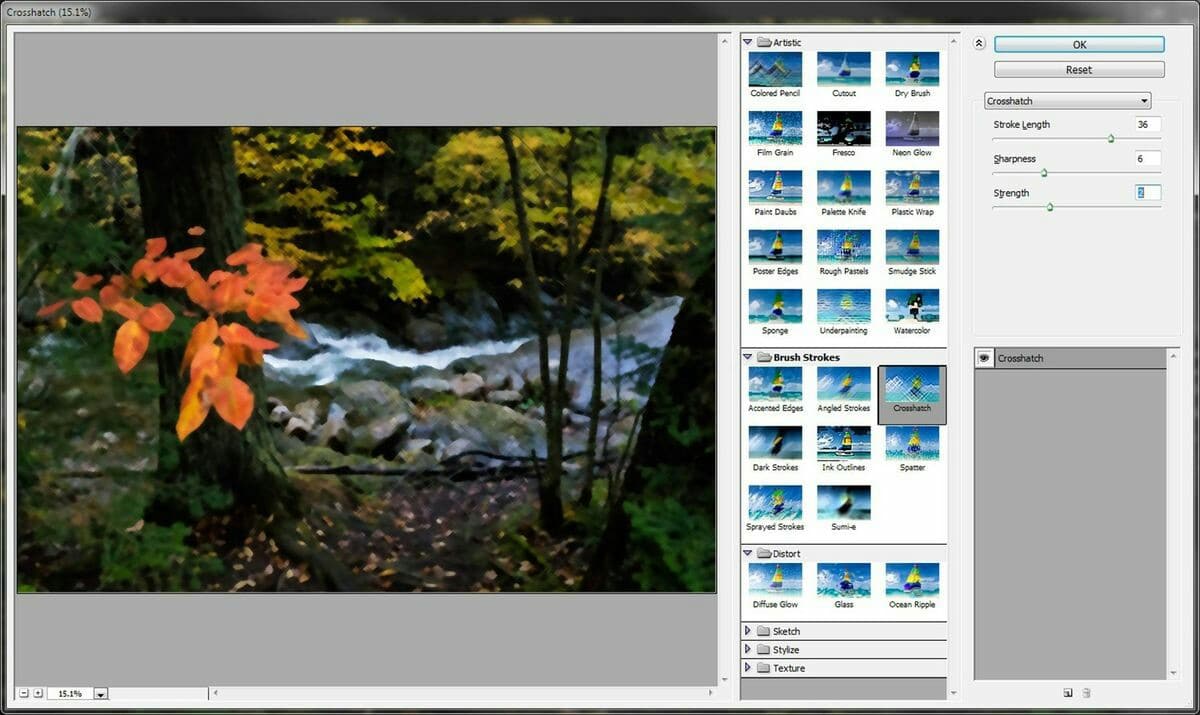
۲- فیلتر انطباق تصاویر زاویه باز (Adaptive Wide Angle Filter)
در منوی فیلتر با انتخاب این گزینه میتوانید انحرافهای ایجاد شده با لنزهای زاویه باز یا چشم ماهی را اصلاح کنید. همچنین با استفاده از این فیلتر میتوانید خطوط منحنی که در عکسهای پاناروما ایجاد میشود را صاف کنید.
برای صاف کردن خطوط تنها کافی که سمت چپِ عکس کلیک کنید و آن را تا انتهای سمت راست بکشید. با این کار یک خط آبی ایجاد میشود به کمک آن میتوانید خطوط منحنی عکس را صاف کنید.

این فیلتر چند کاربرد دیگر نیز دارد:
- اصلاح خطوط منحنی و انحرافهای ایجاد شده با لنز چشم ماهی (Fisheye)
- اصلاح پرسپکتیو
- اصلاح عکسهای ۳۶۰ درجه پاناروما
- اصلاح خودکار تصاویر

۳- فیلتر اصلاح لنز (Lens Correction)
این فیلتر انحرافهای زیادی را در عکس اصلاح میکند، مثل انحرافهای ایجاد شده با لنزهای زاویه باز یا چشم ماهی. همچنین میتوانید خطوط منحنی عکس را صاف کند. یکی از ویژگیهای خوب این فیلتر این است که میتوان اصلاحات را بهطور دستی یا خودکار انجام داد.

این فیلتر چند کاربرد دیگر نیز دارد:
- اصلاح انحرافهای هندسی ایجاد شده با لنز چشم ماهی
- انحرافهای رنگی که ممکن است دور سوژه اصلی عکس ایجاد شود
- ایجاد افکت ویگنت (Vignette)
- با انتخاب این فیلتر قسمتی به نام ترانسفورم (Transform) در صفحه فتوشاپ باز میشود که به کمک آن میتوانید پرسپکتیو افقی و عمودی عکس را تغییر دهید، عکس را برگردانید و یا لرزشهای دوربین را اصلاح کنید.

۴- فیلتر لوکیفای (Liquify)
فیلتر لوکیفای یکی از پرکاربردترین فیلترهای فتوشاپ است و میتواند پیکسلهای عکس را با آن تغییر دهید. شاید قبلاً از فیلتر لوکیفای برای چاق و لاغر کردن سوژه استفاده کرده باشید، اما این تنها کاربرد آن نیست.
ابزار Forward Warp Tool فیلتر لوکیفای، یکی از پرطرفدارترین ابزارها است. برای استفاده کردن از این ابزار بهتر است اندازه براش را کمی بزرگتر، فشار براش را کمتر (برای جزئیات ریز) یا بیشتر (برای جزئیات بزرگ) کنید.
در عکس زیر به کمک این ابزار، شکل کیوی اصلاح شده است.
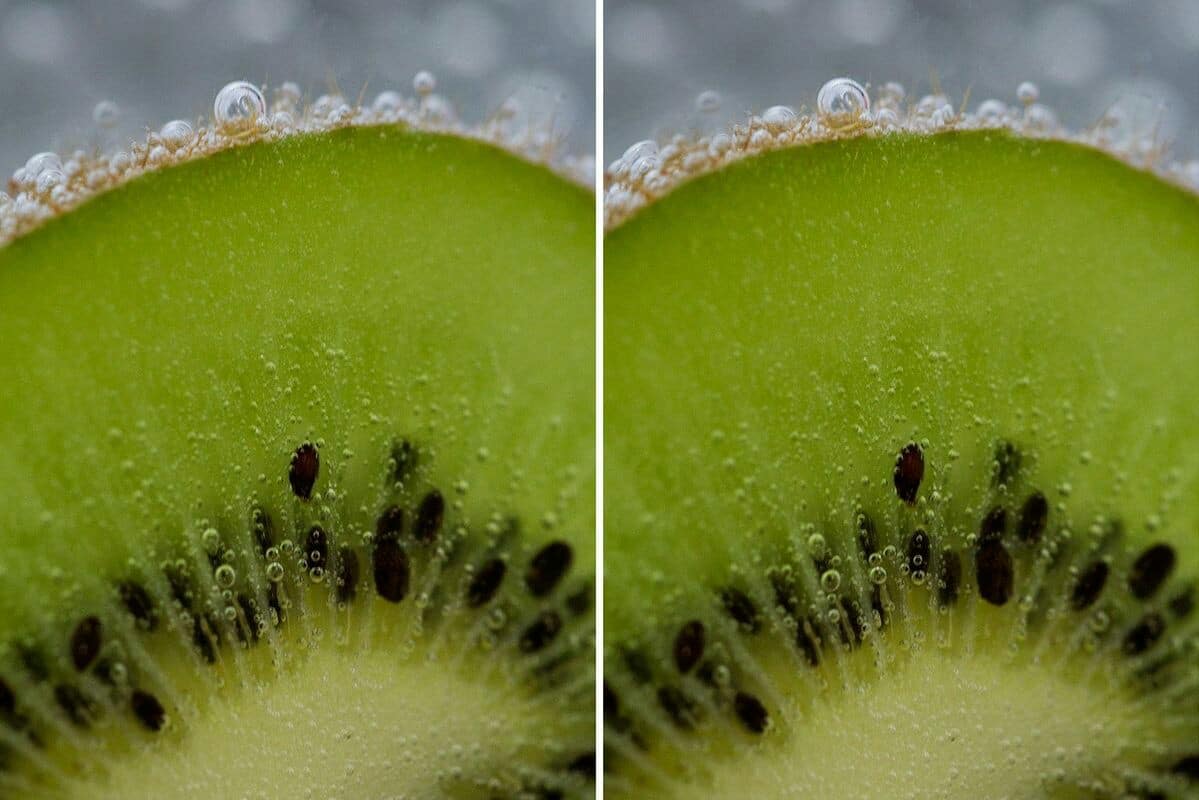
۵- فیلتر Vanishing Point
این فیلتر پرسپکتیو یک عکس را با پرسپکتیو عکس دیگر یکی میکند. بهعنوانمثال اگر بخواهید یک قاب عکس به دیوار اضافه کنید، این فیلتر کمک میکند تا پرسپکتیو قاب عکس و دیوار یکی باشد.
۶- فیلتر Third-Party
فتوشاپ صدها فیلتر Third-Party دارد که بهراحتی میتوانید آنها را روی عکسهایتان اعمال کنید.

به کمک این فیلترها میتوانید عکسها را در مدتزمان کوتاهی به عکسهای خلاقانه و حرفهای تبدیل کنید.the Nik Collection، Topaz و ON1 نمونهای از این فیلترها است.
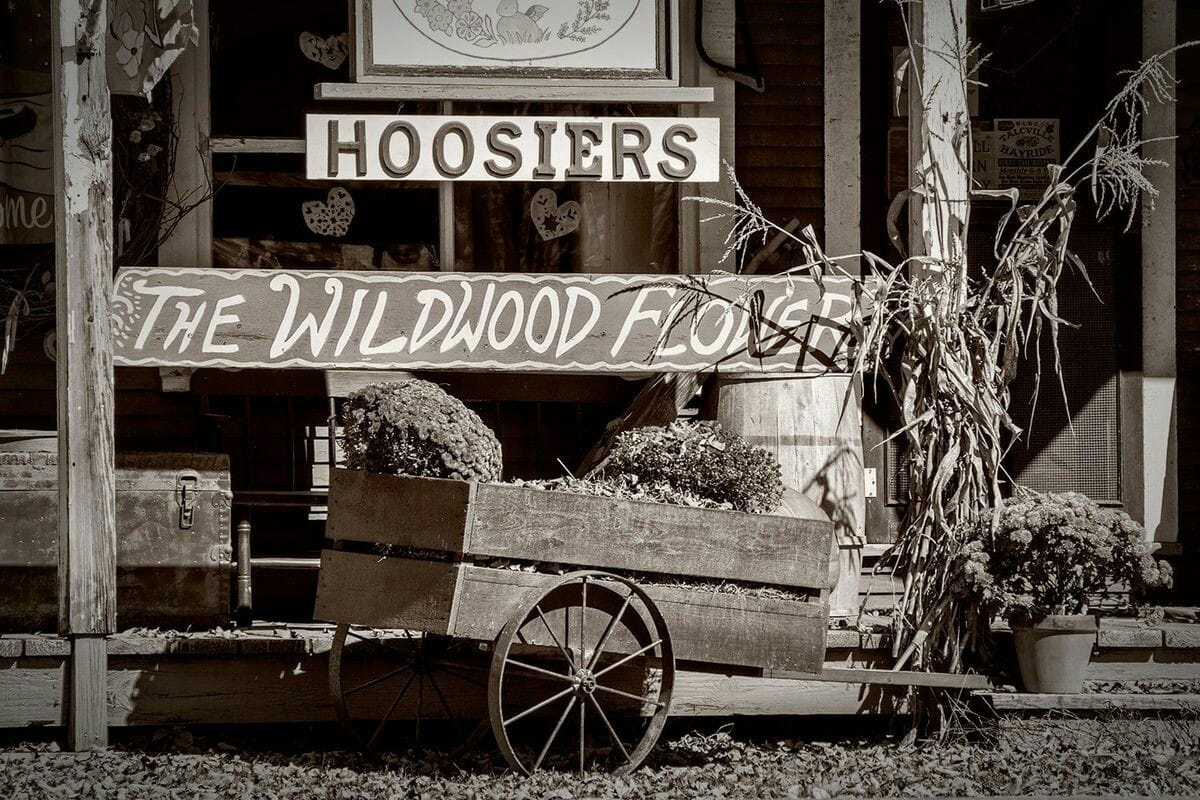
آموزش گام به گام تبدیل تصاویر عروسی به حالت رومانتیک در فتوشاپ
جمعبندی
فتوشاپ فیلترها مختلفی دارد که به کمک آنها میتوانید عکسهایتان را حرفهای ادیت کنید، پس تا میتوانید از فیلترهای مختلف استفاده کنید تا عکسهایتان بینظیر شوند.







